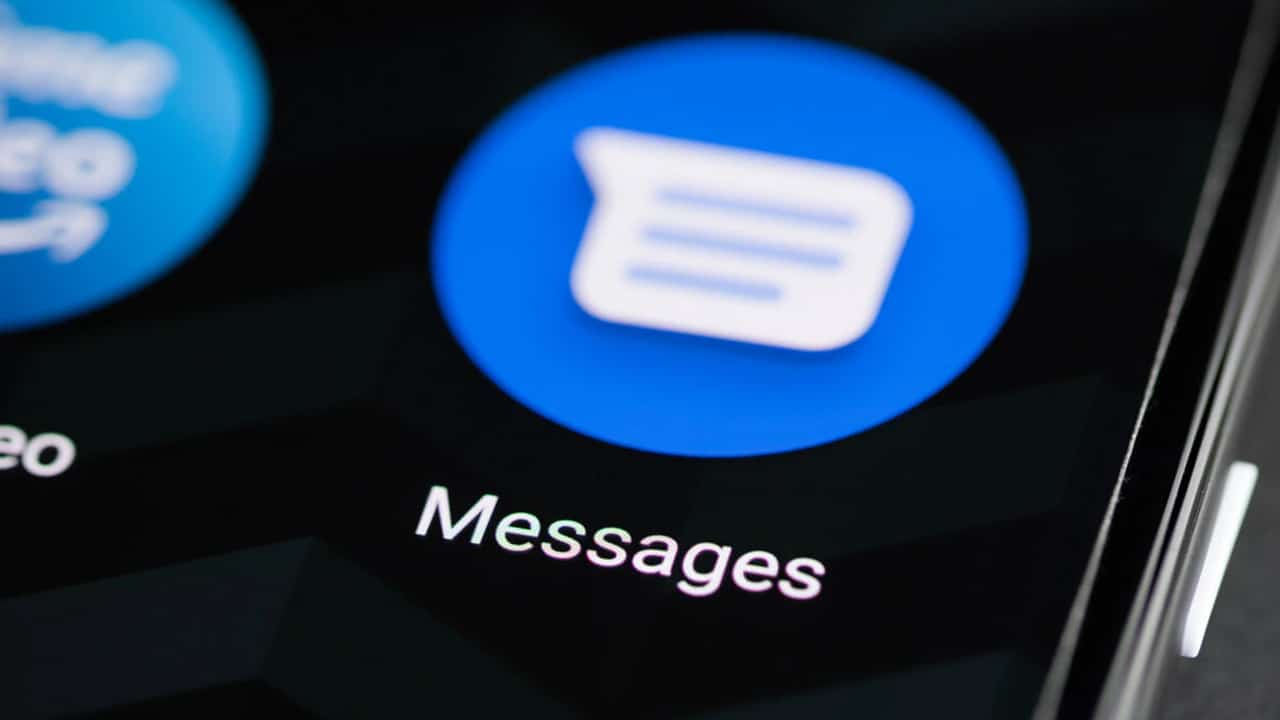Quando elimini accidentalmente alcuni messaggi di testo dal tuo telefono, non devi farti prendere dal panico e combattere con te stesso per paura di non riuscire a recuperarli. In questo articolo ti forniamo una guida passo passo su come recuperare i messaggi di testo cancellati dai telefoni Android.
Recupera i messaggi di testo cancellati
Eliminare gli SMS, infatti, non significa necessariamente che siano spariti per sempre. Richiede solo che tu agisca saggiamente e intervenga rapidamente, poiché c'è ancora una probabilità del 99% - e forse anche di più - che tu possa recuperarlo di nuovo.
Leggi anche: Una guida completa sui migliori programmi Recupero UNper i file eliminati per Android
In questa guida ti mostreremo come recuperare i messaggi SMS cancellati dai telefoni Android, inclusi Google, Samsung, OnePlus e qualsiasi telefono Android che utilizza Google Messaggi come app SMS predefinita.
█ Come recuperare i messaggi di testo cancellati su Android
Se hai un servizio di backup attivato sul tuo telefono Android, sei fortunato. Naturalmente, i telefoni Android eseguono il backup dei dati quando sono collegati all'alimentazione e dopo due ore di inattività. Se è presente una copia di backup dei messaggi, recuperare quelli eliminati è molto semplice.
Ma se non sei abbastanza fortunato e il tuo telefono Android non è in grado di creare una copia di backup dei messaggi, non disperare. Esistono ancora molti software e strumenti di terze parti che puoi utilizzare per recuperare i messaggi SMS cancellati da Android.
Tuttavia, ci sono degli svantaggi nell’utilizzare strumenti esterni. Da un lato, la maggior parte di questi strumenti sono a pagamento, mentre ti permetteranno di visualizzare in anteprima i risultati e cancelleranno completamente il tuo telefono, ma non sarai in grado di recuperare i messaggi fino a dopo aver completato l'acquisto.
L'altra cosa è che la maggior parte degli strumenti di recupero dati cancellati richiedono privilegi di root, il che espone il tuo telefono a virus e malware e ti priva dei poteri di garanzia.
Ma se desideri recuperare i messaggi di testo cancellati dal tuo telefono Android tramite una copia di backup, non esiste altra soluzione se non eseguire un ripristino delle impostazioni di fabbrica del telefono.
Sfortunatamente, Google non fornisce un modo semplice o diretto per recuperare i messaggi di testo eliminati dal servizio Google Drive o dall'applicazione di messaggistica cloud se non ripristinando il telefono.
Ciò significa che devi eliminare tutti i dati che conservi sul tuo telefono e riportarlo allo stato di fabbrica, come se fosse nuovo di zecca. Quindi, prima di avviare questo processo, ricorda di eseguire il backup di tutti i tuoi dati importanti e di conservarli nel cloud o in un luogo sicuro. Ora segui questi passaggi:
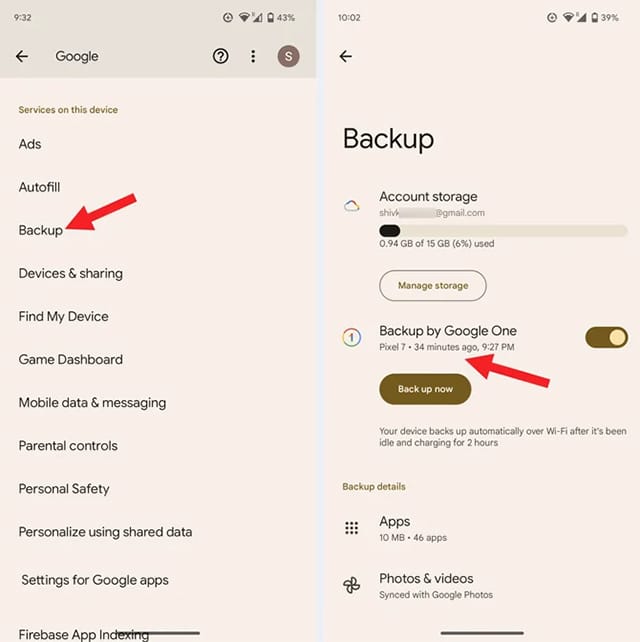
- Apri un'app Impostazioni.
- Scorri verso il basso e fai clic sull'opzioneGoogle“.
- Fare clic sull'opzione "Backup" o "Backup“.
- Fare clic sul pulsante "Esegui il backup adesso" o "Esegui il backup ora“.
- Ora speriamo che l'ultimo backup dei dati contenga i messaggi che hai eliminato per errore. Te ne è rimasto solo uno adesso Lavoro di ripristino delle impostazioni di fabbrica per il telefono.
- Apri l'app Impostazioni.
- Akhtar"il sistema" o "Sistema" Oppure trova tu stesso un'opzione.Ripristina“.
- Fare clic su "Ripristino ai dati di fabbrica" o "Cancella tutti i dati“.
- Qum Inserendo il codice PIN segreto tua per confermare l'operazione.
Ora attendi qualche istante finché il telefono non esegue un ripristino delle impostazioni di fabbrica del telefono ed elimina tutti i dati salvati nella memoria interna del telefono. Dopo aver completato il ripristino delle impostazioni di fabbrica, scegli l'opzione appropriata per riavviare il telefono, quindi inizia a configurare le impostazioni del telefono, a condizione che utilizzi lo stesso account Google che utilizzavi in precedenza sullo stesso telefono.
In questo modo, il telefono inizierà automaticamente a ripristinare il backup, inclusi contatti, cronologia chiamate e messaggi SMS. Concedere al telefono un po' di tempo in modo che possa ripristinare correttamente il backup.
■ Come attivare la funzione di backup automatico
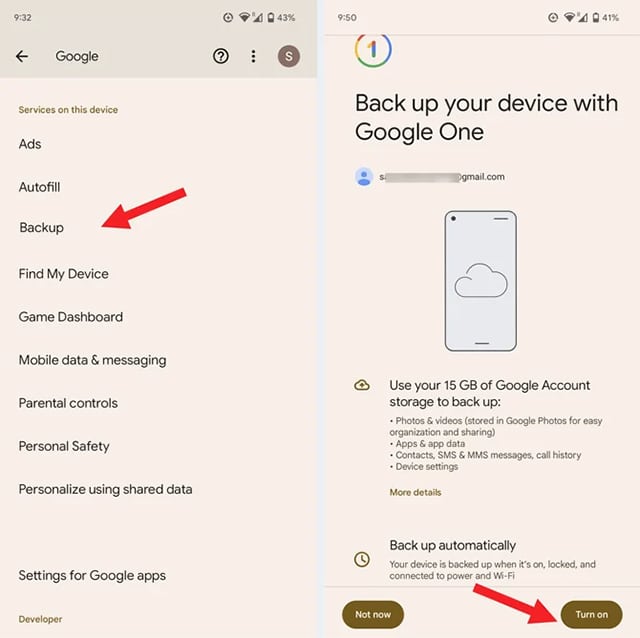
Per evitare questo problema in futuro, dovrai abilitare la funzione di backup automatico sul tuo telefono Android in modo che il telefono crei dei backup da solo non appena entra nello stato di sospensione ogni notte. Per attivare questa funzione, attenersi alla seguente procedura:
- Apri un'app Impostazioni.
- Akhtar"Google“.
- Akhtar"Backup" o "Backup“.
- Attiva il pulsante davanti all'opzione "Esegui il backup con Google One" o "Accendere" Dal fondo.
- Se è la prima volta che abiliti la funzione di backup automatico, dovrai inserire il tuo numero di telefono e seguire le istruzioni visualizzate sullo schermo per completare correttamente il processo di configurazione.
Leggi anche: Come attivarsi Ricarica rapida sui telefoni Samsung
■ Recupera i messaggi di testo cancellati dai telefoni Samsung Galaxy
Ma se possiedi un telefono Samsung o utilizzi l'app Samsung Messaggi, il processo di recupero dei messaggi di testo eliminati è molto semplice a patto che non siano trascorsi più di 30 giorni dall'ultima eliminazione dei messaggi. Samsung Messaggi conserva i messaggi eliminati nella cartella "Riciclareper un mese intero prima che le lettere venissero distrutte per sempre.
Questo è un periodo di tempo più che sufficiente per salvare i messaggi che sono stati cancellati per errore. Se sei abbastanza fortunato da utilizzare Samsung Messaggi, non avrai bisogno di eseguire il backup o ripristinare le impostazioni di fabbrica del tuo telefono.
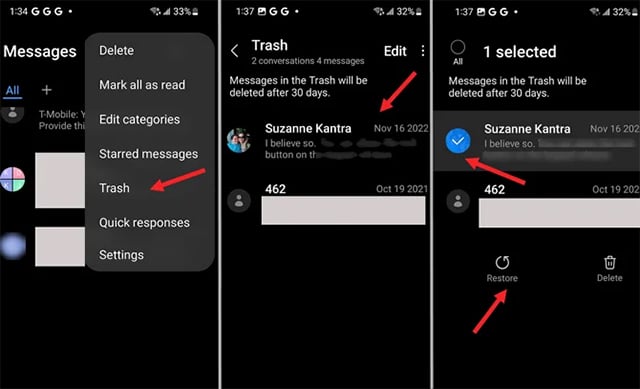
- Apri un'app Messaggi Samsung.
- Fare clic sul pulsante del menu (I tre punti verticali) dall'alto a sinistra.
- Akhtar"cestino“.
- Inizia cercando le conversazioni e i messaggi eliminati che desideri recuperare.
- Una volta ricevuto, fare clic sul messaggio e quindi scegliere "Recupero" o "Ristabilire“.
Se sono trascorsi più di trenta giorni dai messaggi eliminati, puoi comunque recuperare i messaggi eliminati se utilizzi il servizio di backup Samsung Cloud.
- Vai all'applicazione impostazioni.
- Akhtar"Account e backup“.
- Scorri verso il basso e fai clic sull'opzioneNuvola Samsung“.
- Scorri verso il basso e seleziona "recupero dati" o "Ripristinare i dati“.
- Inizia cercando il backup che desideri ripristinare: probabilmente sarà sotto il nome del tuo account o del telefono.
- Fare clic su "MessaggiPer recuperare i messaggi cancellati.
■ Come abilitare il backup automatico Samsung Cloud
Per proteggere i tuoi dati importanti in futuro e garantirne il ripristino in caso di tale situazione, ti consigliamo di abilitare la funzione di backup automatico Samsung Cloud.
- Vai all'applicazione impostazioni.
- Akhtar"Account e backup" o "Conti e backup“.
- Scorri verso il basso e fai clic su Servizio.Samsung Nuvola“.
- Scorri verso il basso e fai clic suEsegui il backup dei tuoi dati“.
- Puoi scegliere il tipo di dati di cui desideri eseguire il backup attivando l'indicatore accanto al tipo di dati.
In questo modo, il telefono inizierà a creare una copia di backup dei dati specificati ogni 24 ore non appena il telefono sarà connesso alla rete Wi-Fi, durante il processo di ricarica, quando il telefono è in modalità inattiva e quando lo schermo non è acceso.
Leggi anche: Segui su Review Plus migliori app ripristinare i file eliminati per telefoni Android e iPhone
Conclusione
Eccoci giunti alla conclusione del nostro tour, in cui ci siamo occupati del metodo per recuperare gli SMS cancellati da Android e di come tutelarsi in futuro per evitare il problema della cancellazione per errore.
Ricordati solo di eseguire sempre il backup dei tuoi dati con il backup automatico sempre abilitato con Google One o Samsung Cloud.